いまやスマートフォンの機種変更は結構なお金がかかって痛い出費となります。
ですが、機種変更前の端末を今後使わないのであれば「下取りに出す」「中古品として売りに出す」ことで多少金銭的な還元も期待できます
今回僕はauにMNPしたので、auの下取りプログラムを利用して、今まで使っていたiPhone 6sをau WALLETポイントに還元した流れについてお話したいと思います!
目次
auの下取りプログラムで古いiPhoneをau WALLETポイントに還元!
SoftBankからauにMNPしました。よっひー(@yosiakatsuki)です。
iPhoneの機種変更…高いですよね。機種変更するときは「うぇーーーーぃ!!」って思うのですが、よくよく考えると痛い出費です…
ということで、「最新機種に変更したい!でも金銭的な負担は軽くしたい!」という願いを叶えるべく、auの下取りプログラムを利用して古いiPhoneをau WALLETポイントに還元してみることにしました!
最初はなんかいろいろ書類とか書くの面倒なのかな…?と思っていましたが、30分くらいで簡単に手続きを済ませられます。
今回はその手順についてのお話です!
au 下取りプログラムの下取り価格
…と、手順の説明の前に、まずは下取り価格を確認しておきましょう。
下取り価格はauで利用していた端末と他社端末(乗り換え)で価格が違うので注意です!
記事作成時(2016年10月)では乗り換えのiPhone 6sの下取り価格は128GBで24,300!
これより高い値段で買い取ってくれるお店があればそちらに出したほうがお得かもしれません…
(僕は買取価格の高いお店探すのがめんどくさかったのでそのままauの下取りに出しました)
auへ古いiPhoneを送る手順
auへiPhoneを送るための道具や記入書類が届く
下取りの方法はauショップ店頭で下取りして貰う方法と、今回紹介する郵送での下取りの2種類があります。
(下取りプログラムの案内には他にau Online Shop、Apple Storeで申し込む方法もあると書かれていますが、最終的にはauショップに持ち込むか郵送になります)
僕はiPhoneの機種変更を電話(auひかり加入者向けの営業の電話)で行ったので「後日下取り」になり、お家に回収キットが届きました。
回収キットは「本人限定受取郵便(特例型)」の郵便で届くので、契約者本人でないと受け取ることが出来ないので注意です!
iPhoneの初期化
まずは下取りに出す端末の初期化を行います!
手順としては「iPhoneを探すをOFFにする」「初期化する」の2点です!
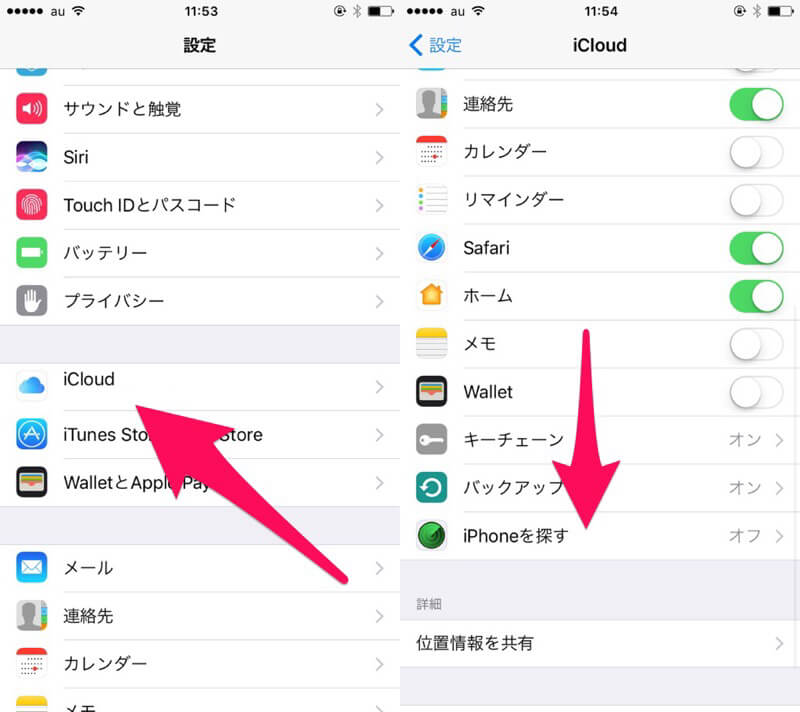
「iPhoneを探す」は[設定]→[iCloud]→[iPhoneを探す]からOFFにします
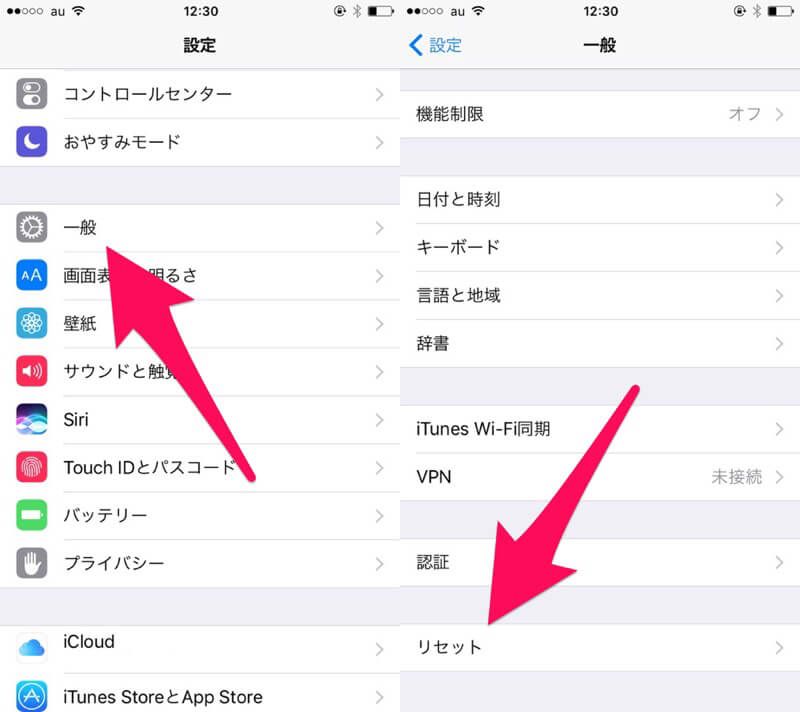
iPhoneの初期化は[設定]→[一般]→[リセット]と進み、
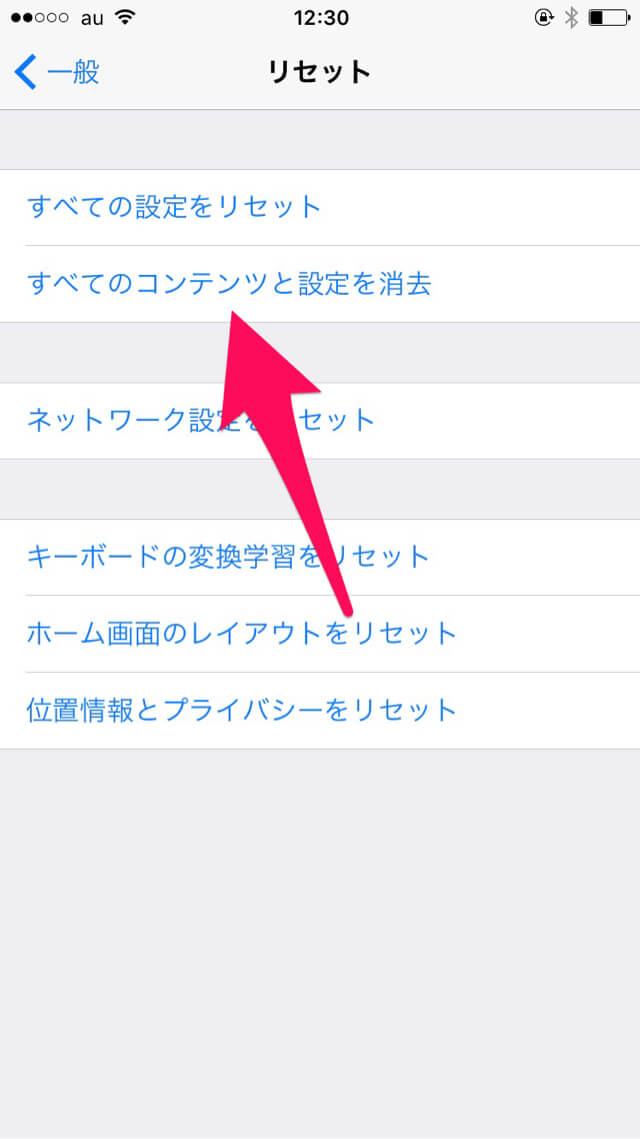
「すべてのコンテンツと設定を消去」でiPhoneを初期化します
出来心で「iPhoneのパスコード10回間違えるとデータが消えるって聞くけど、本当かな?」なんて思わないようにして下さい
めっちゃ時間かかります…(やってみました)

電話機下取り申込書を記入
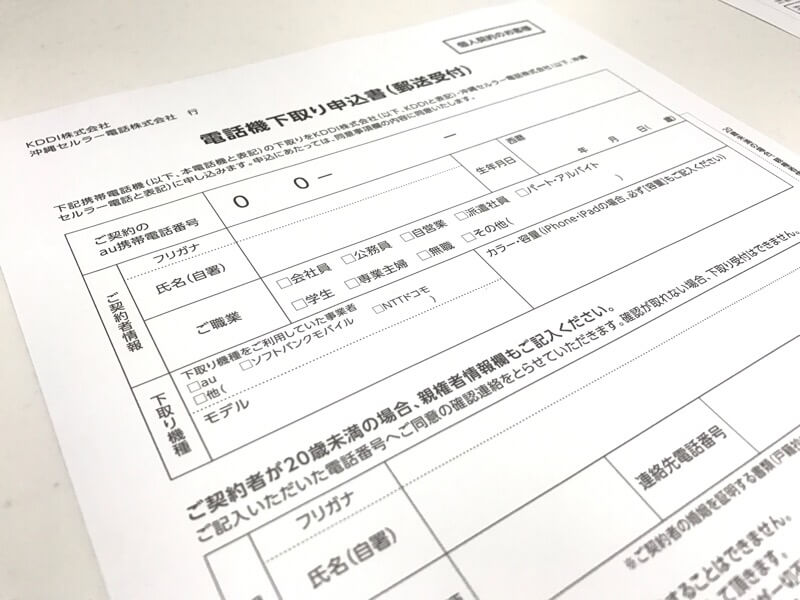
電話機下取り申込書に契約した電話番号や氏名、住所などを記入していきます。
下取り機種の部分には前の端末を契約していた事業者にチェックをつけて端末のモデル名を記入し、その隣にカラーと容量を書きます!
記入項目はそれほど多くないのであっという間に記入完了です!
書類と端末をレターパックに入れて投函!
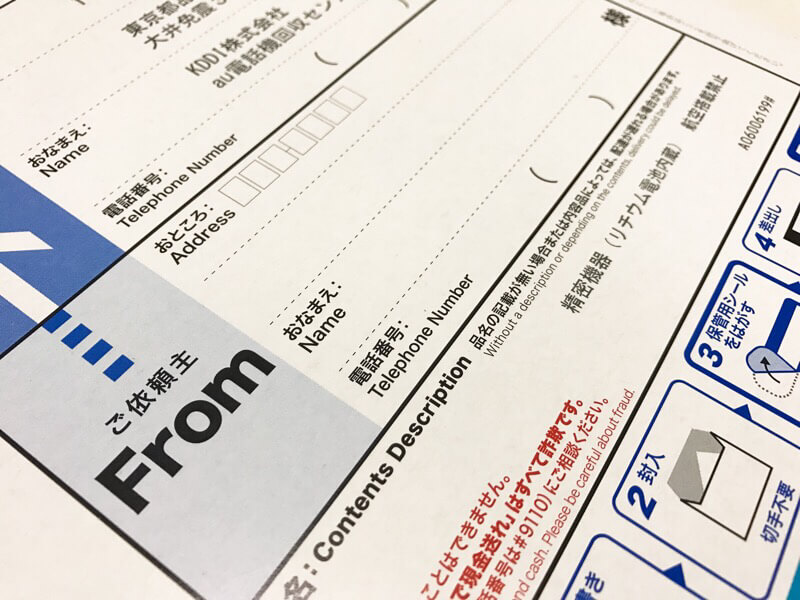
電話機下取り申込書が記入できたら、今度はレターパックの「ご依頼主」部分に住所、氏名、電話番号を記入します!
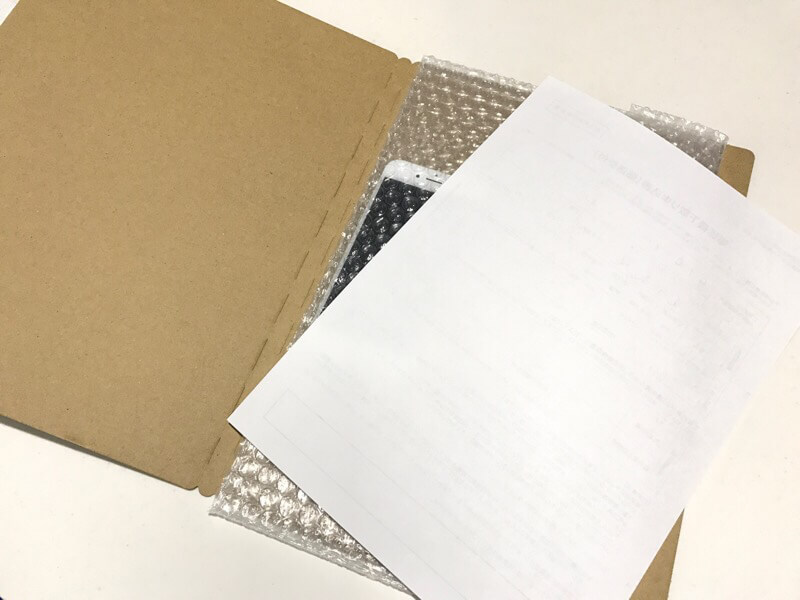
あとはキットの中に入っていたプチプチの袋にiPhoneを入れて、電話機下取り申込書と一緒にダンボールに挟んでレターパックに入れます!

最後に「はがして差し出し」と書かれている部分のバーコードをはがしてポストに投函すればOKです!
端末が問題なく下取りできるようであれば、後日au WALLETポイントが付与されます
1週間くらいでau WALLETポイントが付与される!
僕がレターパックを投函したのが10月22日、au WALLETのポイント付与の連絡が来たのが10月27日なので、特に問題なければ1週間くらいでポイントが付与されると思います!
まとめ
下取りっていろいろ面倒かな?と思っていましたが、あっという間にできちゃいました!
iPhone 7に機種変更したので、下取りでGETしたau WALLETポイントでApple Payできる日を楽しみに待ちたいと思います!
ではまた。
